Revisa y aprueba las solicitudes de acceso con la clave de firma administrada por Google
En este documento, se muestra cómo configurar la aprobación de acceso mediante la consola de Google Cloud para recibir notificaciones por correo electrónico de las solicitudes de acceso de un proyecto.
La aprobación de acceso garantiza que haya una aprobación firmada de forma criptográfica para que el personal de Google acceda a tu contenido almacenado enGoogle Cloud.
Antes de comenzar
- Habilita la Transparencia de acceso en tu organización. Para obtener más información, consulta Habilita la Transparencia de acceso.
- Asegúrate de tener el rol de IAM Editor de configuración de aprobación de acceso (
roles/accessapproval.configEditor).
Inscríbete en la Aprobación de acceso
Para inscribirte en Access Approval, haz lo siguiente:
En la consola de Google Cloud, selecciona el proyecto para el que deseas habilitar la aprobación de acceso.
Ve a la página Aprobación de acceso.
Para inscribirte en Aprobación de acceso, haz clic en Inscribirse.

En el cuadro de diálogo que se abre, haz clic en Matricularse.
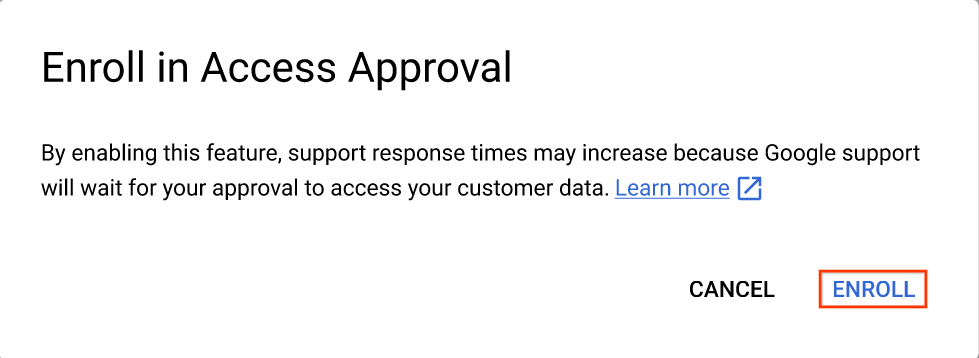
Configura ajustes
En la página Aprobación de acceso de la consola de Google Cloud, haz clic en Administrar configuración.
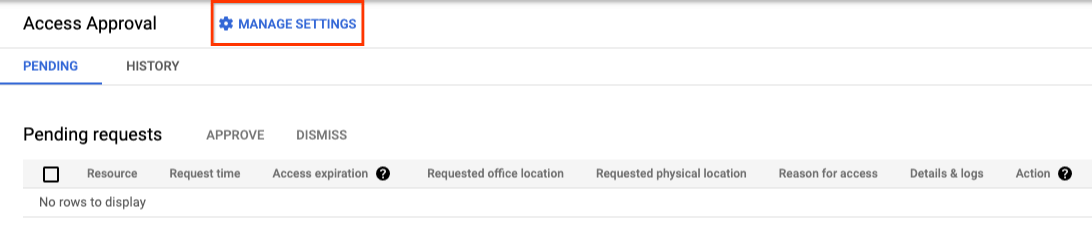
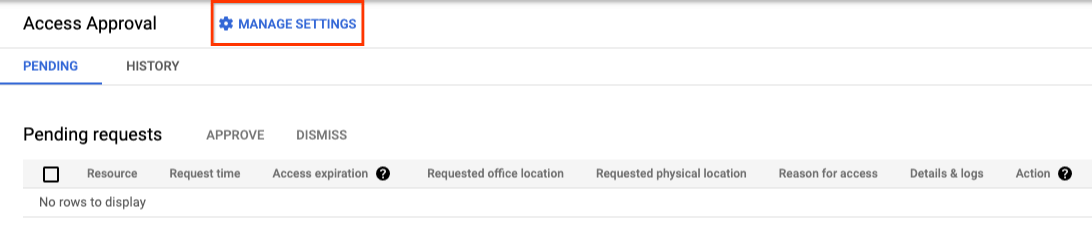
Selecciona los servicios
De forma predeterminada, los servicios que requieren Aprobación de acceso se heredan del recurso superior del proyecto. Para expandir el alcance de la inscripción, selecciona la opción para habilitar automáticamente la Aprobación de acceso para todos los servicios compatibles.
Configura las notificaciones de Pub/Sub y por correo electrónico
En esta sección, se explica cómo puedes recibir notificaciones de solicitudes de acceso para este proyecto.
Asígnate el rol de IAM necesario
Para ver y aprobar solicitudes de acceso, debes tener el rol de IAM de Aprobador de aprobación de acceso (roles/accessapproval.approver).
Para otorgarte este rol de IAM, haz lo siguiente:
- Ve a la página de IAM en la consola de Google Cloud.
- En la pestaña Ver por principales, haz clic en Otorgar acceso.
- En el campo Principales nuevas del panel derecho, ingresa tu dirección de correo electrónico.
- Haz clic en el campo Seleccionar una función y selecciona el rol Aprobador de la aprobación de acceso en el menú.
- Haz clic en Guardar.
Cómo agregarte como responsable de aprobación de las solicitudes de aprobación de acceso y configurar notificaciones
Para agregarte como responsable de aprobación y poder revisar y aprobar las solicitudes de acceso, haz lo siguiente:
Ve a la página Aprobación de acceso en la consola de Google Cloud.
Haz clic en Administrar configuración.
Para habilitar las notificaciones por correo electrónico, agrega tu dirección de correo electrónico en el campo Correo electrónico del usuario o grupo en Configurar notificaciones de aprobación.
Para habilitar las notificaciones de Pub/Sub, agrega tu tema de Pub/Sub en el campo Tema de Pub/Sub en Configura notificaciones de aprobación.
Selecciona una clave de firma administrada por Google
La aprobación de acceso usa una clave de firma para verificar la integridad de la aprobación de acceso.
La clave de firma administrada por Google es la opción predeterminada. El uso de unGoogle-owned and managed key no requiere ninguna configuración adicional.
Revisa las solicitudes de aprobación de acceso
Ahora que te inscribiste en la Aprobación de acceso y te agregaste como revisor de las solicitudes de acceso, es posible que recibas notificaciones por correo electrónico sobre estas solicitudes.
En la siguiente imagen, se muestra un ejemplo de notificación por correo electrónico que envía la Aprobación de acceso cuando el personal de Google solicita acceso al contenido de los clientes.
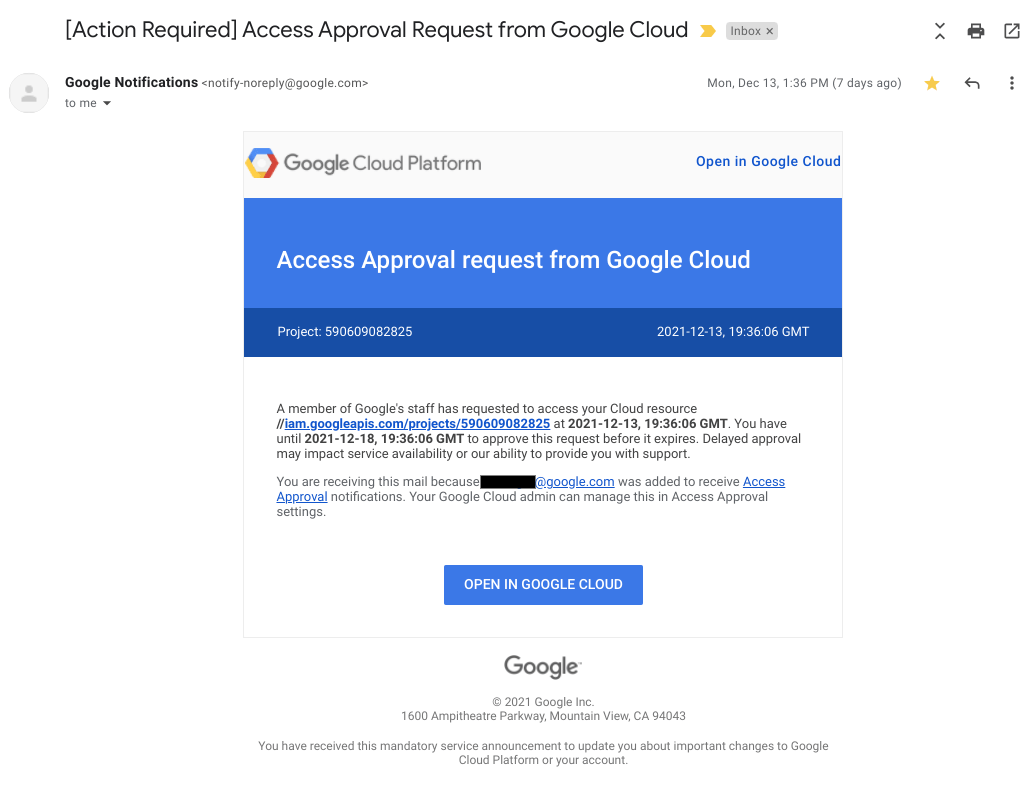
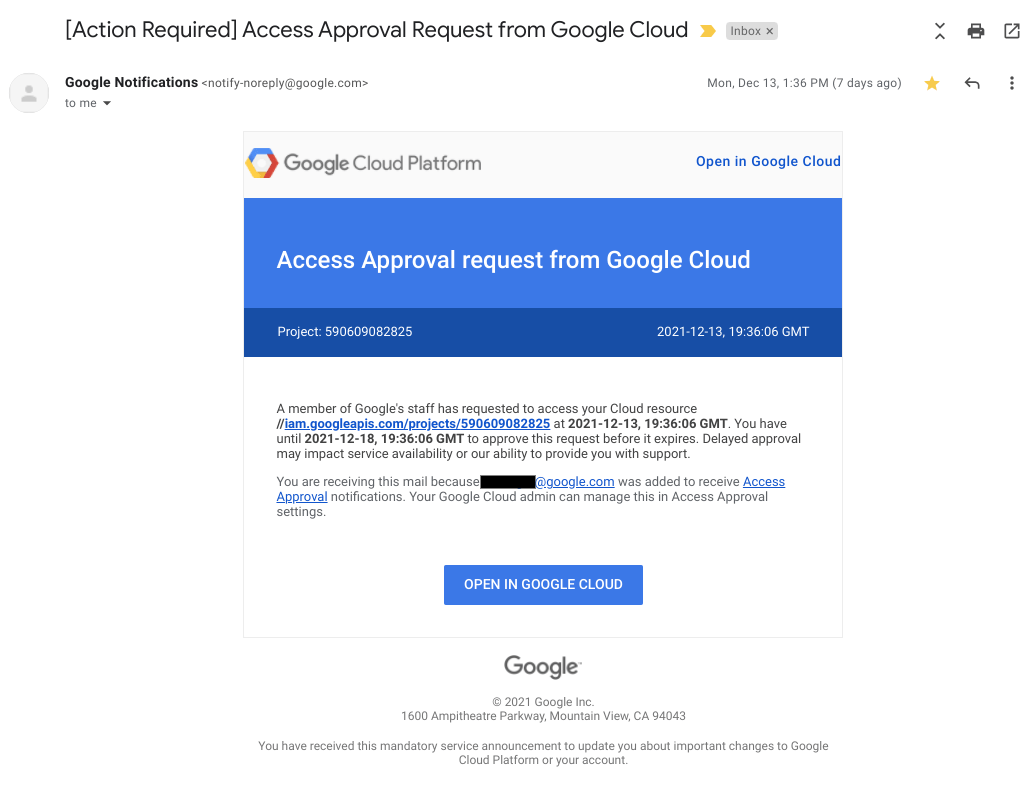
Para revisar y aprobar una solicitud de acceso entrante, haz lo siguiente:
Ve a la página Aprobación de acceso en la consola de Google Cloud.
Para ir a esta página, también puedes hacer clic en el vínculo del correo electrónico que se te envió con la solicitud de aprobación.
Haz clic en Aprobar.
Una vez que apruebes la solicitud, el personal de Google que tenga características que coincidan con la aprobación (por ejemplo, la misma justificación, ubicación geográfica o ubicación del escritorio) podrá acceder al recurso especificado y a sus recursos secundarios en el plazo aprobado.
Limpia
-
Para dar de baja la inscripción en Aprobación de acceso, haz lo siguiente:
- En la página Aprobación de acceso de la consola de Google Cloud, haz clic en Administrar configuración.
- Haz clic en Anular la inscripción.
- En el cuadro de diálogo que se abre, haz clic en Cancelar inscripción.
- Para inhabilitar la Transparencia de acceso en tu organización, comunícate con Atención al cliente de Cloud.
No se requieren pasos adicionales para evitar que se apliquen cargos a tu cuenta.
¿Qué sigue?
- Obtén información sobre la anatomía de una solicitud de acceso.
- Obtén información para aprobar solicitudes de Administración de Accesos.
- Obtén más información para ver el historial de solicitudes de aprobación de acceso.

